September 24, 2021
1. Pilih menu Printer

2. Pilih icon + di ujung kanan atas

3. Pilih Printer LAN
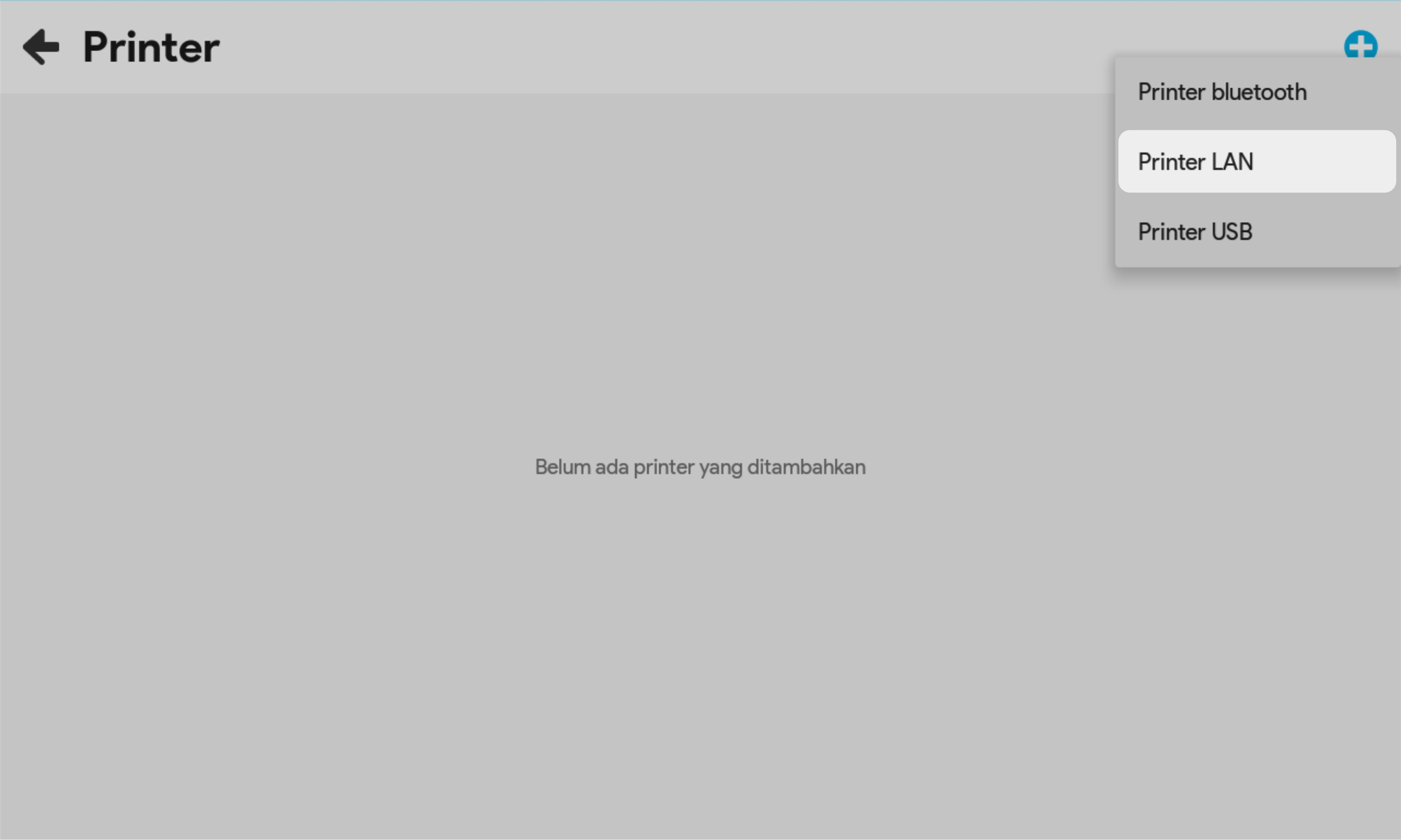
4. Masukkan alamat IP printer Anda
(Anda dapat menggunakan aplikasi seperti Network IP Scanner yang dapat di download secara gratis di Playstore, untuk mengetahui alamat IP printer Anda)

5. Konfirmasi tipe printer LAN yang Anda gunakan adalah dot matrix atau bukan.
(Setelah konfirmasi, printer LAN akan muncul pada daftar printer)
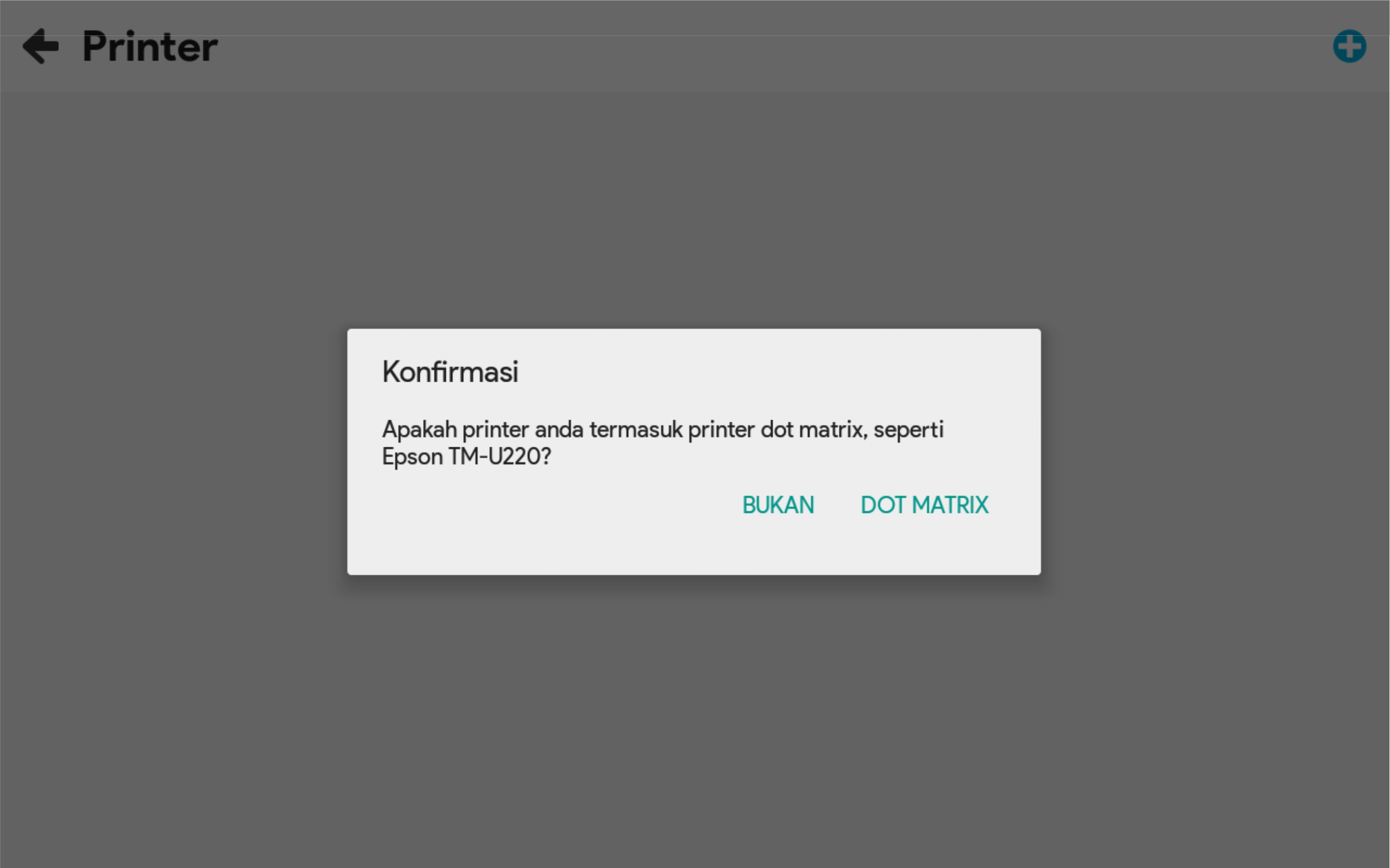
6. Pilih printer pada daftar printer
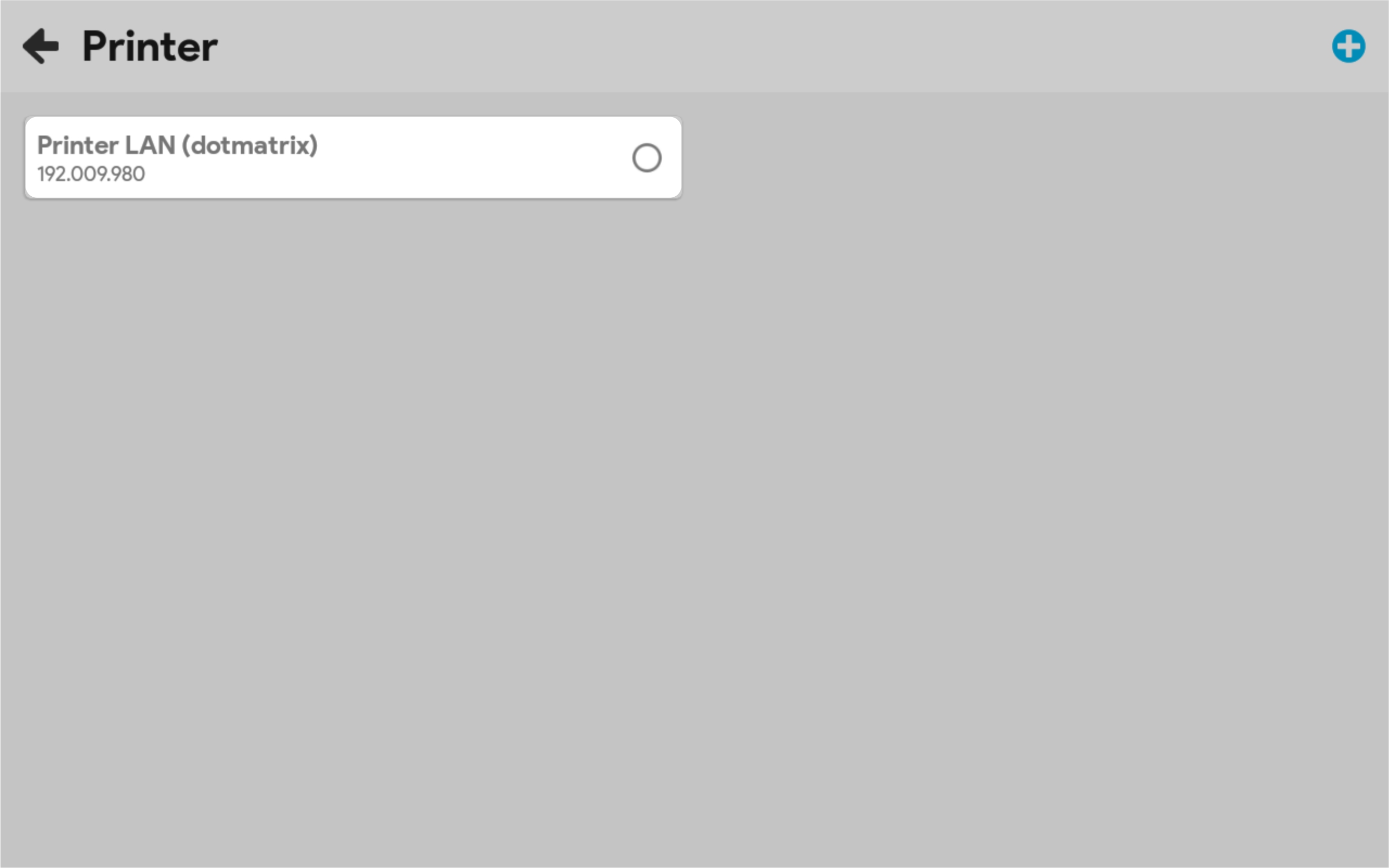
7. Isi Nama Printer contoh: Printer Kasir, Printer Dapur, Printer Bar, dll

8. Jika Anda memilih mode teks, Anda bisa mengatur jumlah huruf atau karakter dalam 1 baris (Secara default menampilkan 32 karakter dalam 1 baris). Anda bisa melihat hasilnya dengan mengklik icon test.

9. Klik tombol Test Printer. Jika Printer merespon berarti telah berhasil menghubungkan printer




